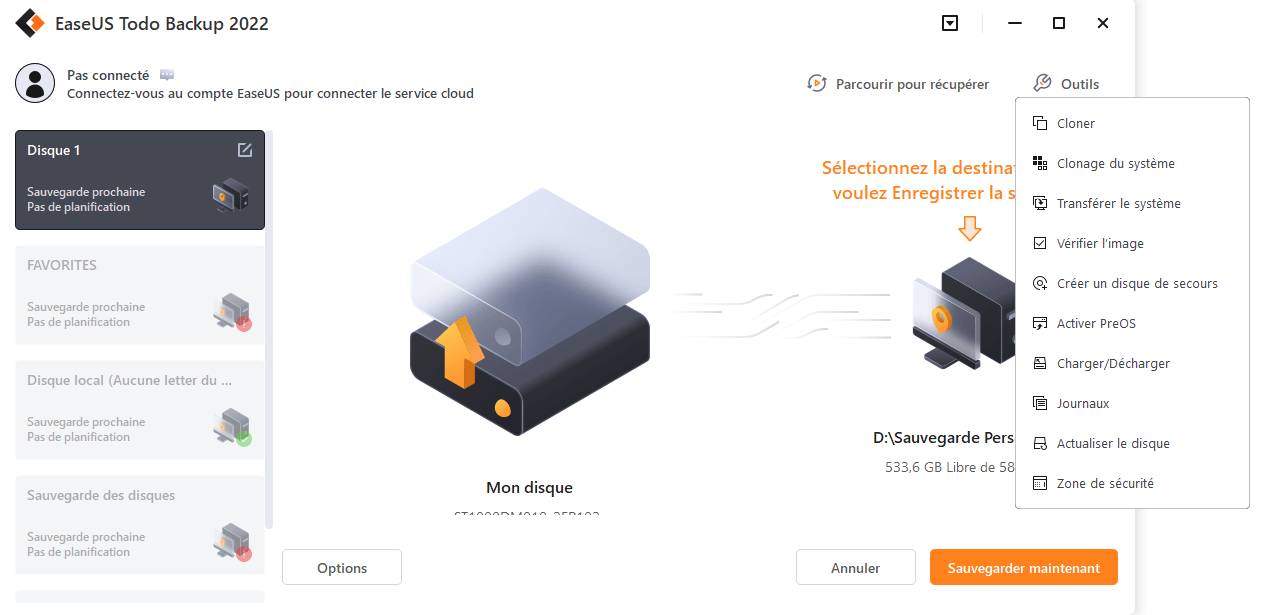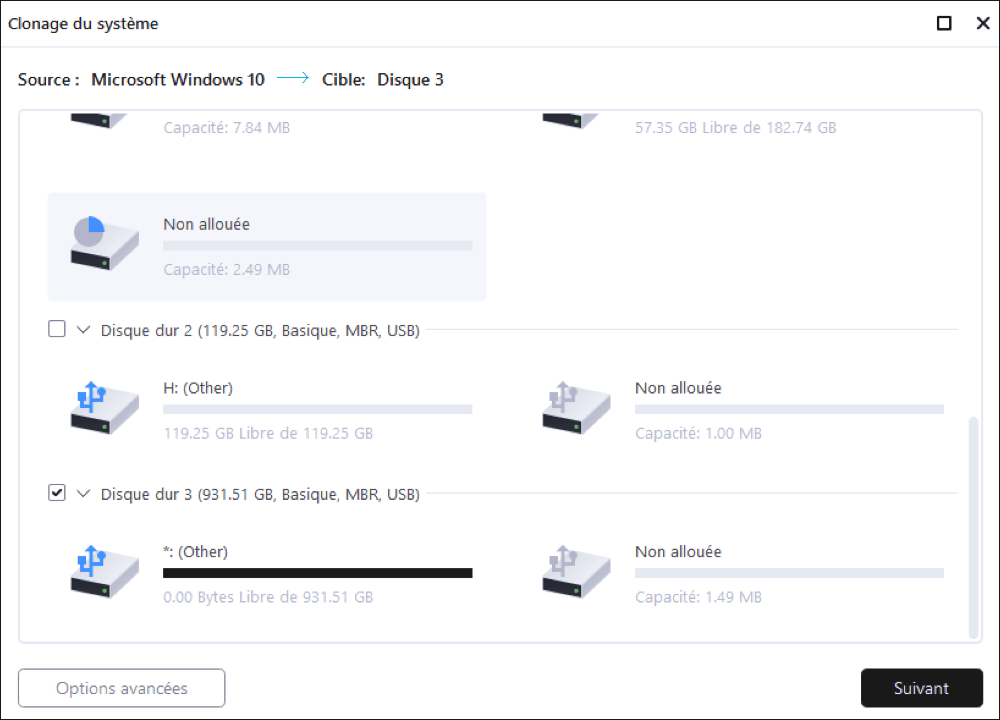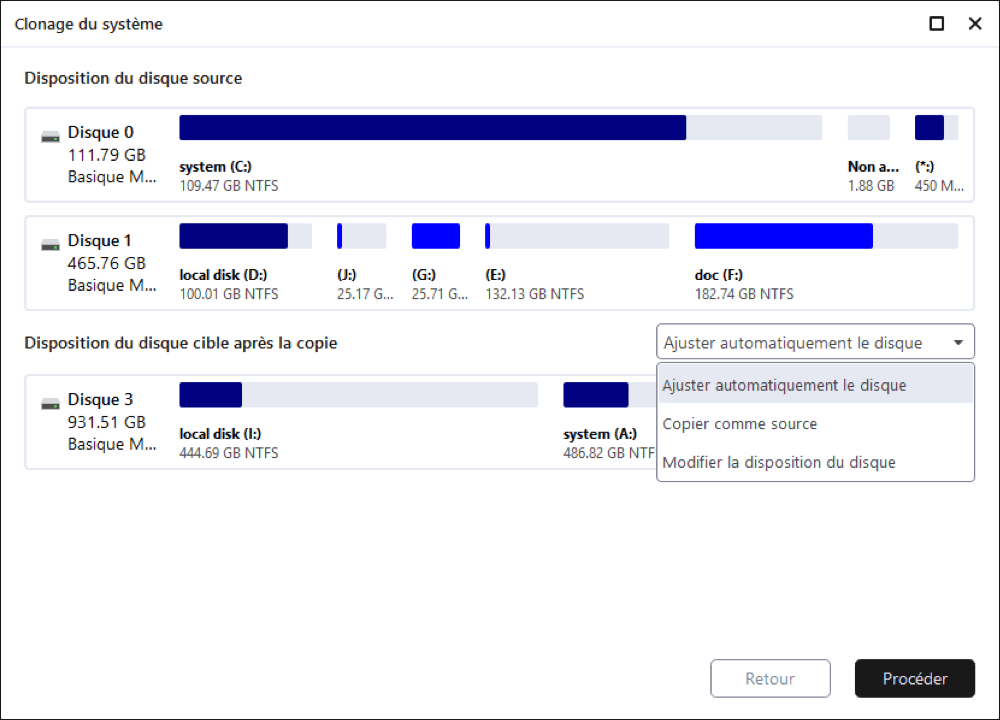EaseUS Todo Backup
- Sauvegarder et restaurer des fichiers personnels en toute sécurité en quelques clics.
- Un seul clic pour cloner, mettre à niveau ou transférer rapidement votre système.
EaseUS Todo Backup est recommandé ici comme le meilleur logiciel de démarrage USB, plus un outil essentiel de création d'USB amorçable pour les utilisateurs personnels et les entreprises. Il s'agit d'un logiciel tout-en-un qui intègre à la fois l'image ISO et l'USB amorçable, ce qui facilite la création de Windows 7/8/10 portables qui réduisent considérablement les inquiétudes en cas de défaillance inattendue du système, de crash et de catastrophes similaires qui provoquent un arrêt complet.
Avec le logiciel de sauvegarde EaseUS Windows, les clients peuvent bénéficier des avantages suivants :
| Nom du logiciel | Fonctions principales | Avantages compétitifs |
|---|---|---|
| EaseUS Todo Backup |
1. Sauvegarde et récupération de disques/partitions, données, fichiers, dossiers, système d'exploitation, courrier, échange, etc. 2. Clonage de disques/partitions, migration de systèmes d'exploitation vers des disques durs/SSD. 3. Transférer le système sur un matériel différent. 4. Créer un Windows portable USB. 5. Créer une clé USB amorçable basée sur Linux/WinPE. |
1. Une excellente combinaison pour créer une clé USB Windows amorçable et un disque de sauvegarde amorçable. 2. Un outil de création d'USB amorçable officiel, léger, facile à utiliser et efficace, qui permet même aux utilisateurs moins expérimentés de s'y essayer. 3. Détecter automatiquement le lecteur USB et aider à formater le lecteur au système de fichiers FAT32 requis. |
Avec le logiciel de sauvegarde EaseUS Windows, les clients peuvent choisir de créer une clé USB bootable de deux façons.
Suivez le guide étape par étape ci-dessous et créez votre propre clé USB bootable avec l'outil de création de clé USB bootable.
Créer la clé USB Bootable est la première étape. Tout ce que vous avez à faire est de télécharger l'outil de clonage système utile et de cloner le système d'exploitation sur votre périphérique portable.
Pendant le processus de clonage du système, vous pouvez créer une clé USB portable avec EaseUS Todo Backup.
Préparation:
Suivez le processus général pour créer un lecteur USB portable Windows et démarrer à partir de celui-ci :
Étape 1. Sur la page principale, trouvez et cliquez sur "Outils", choisissez "Clonage du système".
Étape 2. La partition de démarrage et la partition système seront sélectionnées automatiquement, il vous suffit de choisir le disque cible et de cliquer sur "Suivant".
*Clonage du système ne prend pas en charge le clonage d'un disque MBR en GPT ou vice versa. Assurez-vous que le style de partition du disque source et du disque cible est le même.
Étape 3. Cliquez sur "Options avancées", et choisissez "Créer un lecteur USB Windows portable".
Étape 4. Cliquez sur "Suivant". EaseUS Todo Backup va commencer à créer une clé USB portable.
Étape 5. Comment démarrer à partir de la clé USB portable.
Si vous ne souhaitez pas cloner votre système sur le périphérique externe, mais simplement exporter les données de l'ordinateur, il vous est conseillé de créer un disque de secours avec EaseUS Todo Backup.
Vous ne pouvez réaliser cette méthode qu'à l'aide d'EaseUS Todo Backup. Elle est utile lorsque votre ordinateur de bureau ou portable ne peut plus démarrer comme d'habitude. Il vous faudra alors un ordinateur fonctionelle pour faire fonctionner cette méthode. Une fois que vous avez démarré ce logiciel de sauvegarde, vous pouvez sauvegarder des données sur un périphérique externe ou copier des fichiers sans droits administrateur. Voyons comment créer ce disque WinPE.
Étape 1. Préparez une clé USB qui peut être écrite et lue.

Étape 2. Lancez et installez EaseUS Todo Backup sur l'ordinateur B.
Étape 3. Recherchez et cliquez sur "Outils" et choisissez "Créer un disque de secours".
Étape 4. Choisissez l'emplacement du disque de démarrage. Vous pouvez créer un fichier ISO, un disque USB ou CD/DVD amorçable.
Étape 5. Cliquez ensuite sur "Créer" pour commencer.

EaseUS Todo Backup
Outil de sauvegarde intelligent pour vos fichiers et l'ensemble de votre ordinateur sous Windows 10/8/7.
Télécharger100% Sûr
Taille: 1.88Mo
![]()